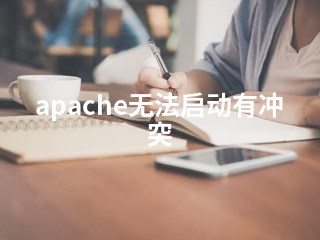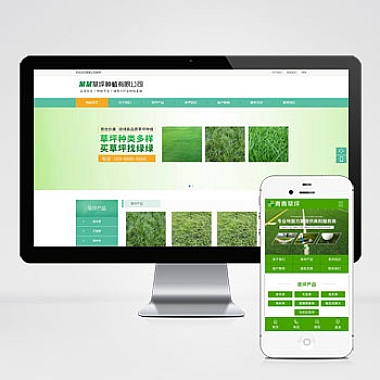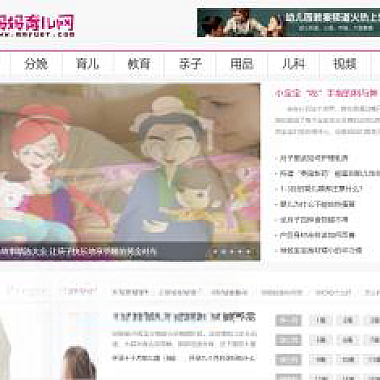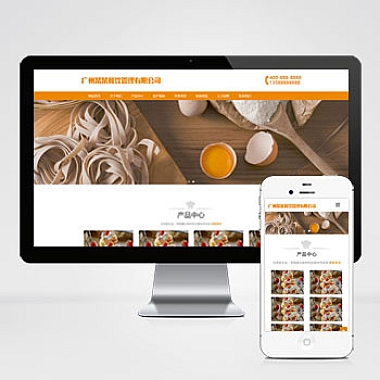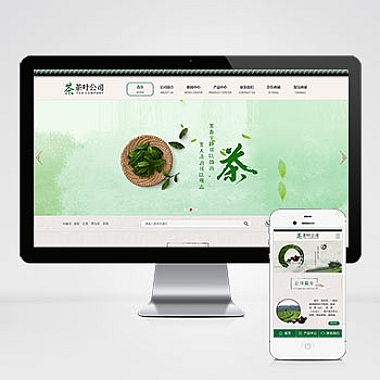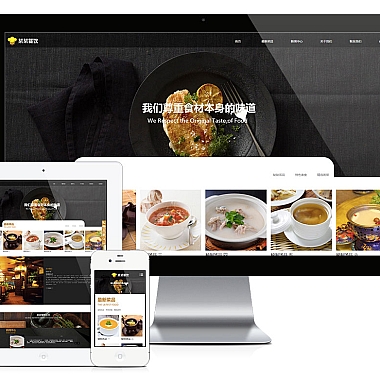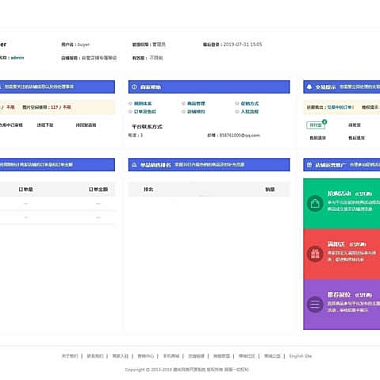Apache无法启动有冲突
解决方案
当Apache服务器无法启动时,通常是因为端口冲突、配置文件错误或权限问题导致的。解决此问题的首要步骤是检查错误日志,确定具体原因。接下来可以通过更改Apache监听端口、调整防火墙设置、修复配置文件或关闭其他占用端口的服务来解决问题。
1. 检查端口冲突
Apache默认使用80(HTTP)和443(HTTPS)端口。如果这些端口被其他服务占用,Apache将无法启动。
检查端口占用情况
在Linux系统中,可以使用以下命令检查端口占用:
bash
sudo netstat -tuln | grep :80
sudo netstat -tuln | grep :443
或者使用lsof命令:
bash
sudo lsof -i:80
sudo lsof -i:443
如果发现有其他服务占用了80或443端口,可以选择以下两种方法解决:
方法一:更改Apache监听端口
编辑Apache配置文件,修改监听端口。例如,将80端口改为8080:
bash
sudo nano /etc/apache2/ports.conf
找到以下行并修改:
apache
Listen 80
改为:
apache
Listen 8080
修改虚拟主机配置文件中的端口。例如:
apache
<VirtualHost *:80>
改为:
apache
<VirtualHost *:8080>
最后重启Apache服务:
bash
sudo systemctl restart apache2
方法二:停止占用端口的服务
如果确认占用端口的服务不需要运行,可以直接停止它。例如,如果Nginx占用了80端口,可以执行以下命令停止Nginx:
bash
sudo systemctl stop nginx
2. 检查Apache配置文件
配置文件中的语法错误也可能导致Apache无法启动。可以通过以下命令检查配置文件是否正确:
bash
sudo apachectl configtest
如果返回“Syntax OK”,说明配置文件没有语法错误;否则会显示具体的错误信息。
常见配置错误及解决方法
- 路径错误:确保所有文件路径都正确,特别是
DocumentRoot和ErrorLog等路径。 - 模块加载问题:检查是否正确加载了所需的模块。例如,启用SSL模块:
bash
sudo a2enmod ssl
sudo systemctl restart apache2
3. 检查权限问题
Apache可能因为权限不足而无法访问某些文件或目录。以下是一些常见的权限问题及其解决方法:
检查文件和目录权限
确保网站根目录及其内容具有正确的权限。例如:
bash
sudo chmod -R 755 /var/www/html
sudo chown -R www-data:www-data /var/www/html
检查SELinux策略
在启用了SELinux的系统中,可能会阻止Apache访问某些文件。可以通过以下命令临时禁用SELinux进行测试:
bash
sudo setenforce 0
如果Apache能够正常启动,说明问题是由于SELinux引起的。可以通过调整SELinux策略解决,而不是永久禁用SELinux。
4. 检查防火墙设置
即使解决了端口冲突和配置问题,防火墙仍可能阻止Apache服务的访问。检查防火墙规则以确保允许Apache使用的端口。
在Ubuntu中使用UF理防火墙
允许Apache的默认端口:
bash
sudo ufw allow 'Apache'
如果更改了Apache的监听端口(如8080),需要明确允许该端口:
bash
sudo ufw allow 8080
在CentOS中使用Firewalld管理防火墙
允许Apache的默认端口:
bash
sudo firewall-cmd --permanent --add-service=http
sudo firewall-cmd --permanent --add-service=https
sudo firewall-cmd --reload
如果更改了端口,添加自定义端口规则:
bash
sudo firewall-cmd --permanent --add-port=8080/tcp
sudo firewall-cmd --reload
5. 其他可能的原因
内存不足
如果服务器内存不足,可能导致Apache无法启动。可以通过以下命令检查内存使用情况:
bash
free -h
如果内存不足,可以尝试优化网站性能或升级服务器配置。
日志分析
查看Apache错误日志以获取更多信息:
bash
sudo tail -f /var/log/apache2/error.log
根据日志中的提示进一步排查问题。
通过以上步骤,您可以有效解决Apache无法启动的问题。如果问题仍然存在,请提供更多详细信息以便进一步分析。